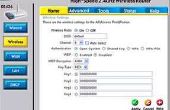D-Link Wireless routers hebben een handige Setup-Wizard u door de configuratie van de router lopen. Voor het instellen van een D-Link router, u sluit de router aan de modem, een computer verbinden met het netwerk en voer de Wizard Setup. Het proces is enigszins afhankelijk van het type netwerkverbinding dat u gebruikt.
Wat die u nodig hebt
- Ethernet-kabel
- Optionele tweede Ethernet kabel aan op een PC aansluiten
- PPPoE-gebruikersnaam en wachtwoord (alleen voor gebruikers van een DSL)
Koppelen van de Router aan de Modem
TipHebt u een modem en router all-in-one, ook bekend als een draadloze gateway, moet u de modem in Bridge mode gezet voordat u koppelt de D-Link router. Deze optie schakelt u de ingebouwde router.
Stap 1: Sluit de lichtnetadapter aan de Router
Een lichtnetadapter kwam verpakt met de router. Sluit de adapter aan op de router en op uw muur stopcontact of power strip.
Stap 2: Sluit de Ethernet-kabel
TipAls via een kabelmodem, haal de modem vóór het aansluiten van de router. Sluit de modem weer in nadat de router is verbonden.
Voer de Ethernet-kabel van de modem aan op de WAN-poort op de router. Deze poort is vaak gekleurd geel te onderscheiden van uitgaande Ethernet-poorten, maar op de D-Link 524 en D-Link 624 de WAN poort is zwart.
Als u van een D-Link DSL 2640T gebruikmaakt, heeft het een ingebouwde DSL-modem. In plaats van het apparaat verbinden met een andere modem met een Ethernet-kabel, moet u een telefoonkabel van een telefoon-aansluiting op de DSL-poort op de achterkant van de D-Link 2640 T.
Wachten op de Power- en WAN-statuslampjes om op te komen. Dit moet alleen een paar seconden duren.
Sluit uw Computer aan de Router
Bekabelde verbinding
Sluit een Ethernet-kabel aan op de Ethernet-poort op uw computer en op een van de Ethernet-poorten op de D-Link. U kunt elk van de Ethernet-poorten op de router met uitzondering van de WAN-poort, die moet worden aangesloten op uw modem.
Draadloze verbinding

Stap 1: Bekijk de lijst met beschikbare netwerken
Klik op het netwerkpictogram in het systeemvak .
Stap 2: Selecteer netwerk
Klik op de naam van het netwerk dat de router is gekoppeld. Dit is geschreven op de configuratiekaart verpakt met de router. Standaard is het dlink - gevolgd door een korte tekenreeks van cijfers.
Stap 3: Voer netwerkwachtwoord
Voer een wachtwoord of netwerk sleutel. Dit is het wachtwoord op de configuratiekaart geschreven.
Stap 4: Verbinding maken met netwerk
Klik op verbinding maken om aan te melden bij het netwerk.
De Router configureren
Stap 1: Toegang tot de routerinstellingen
Open een webbrowser en typ van de router IP-adres in de adresbalk. Het IP-adres is 192.168.0.1 voor de D-Link-524 en 624. Voor vele modellen, met inbegrip van de 2604T, is het adres 192.168.1.1.
Stap 2: Voer de gebruikersnaam en wachtwoord
Voer een gebruikersnaam en wachtwoord en druk op OK... Tenzij anders vermeld op de instructies die geleverd verpakt met de router, is de gebruikersnaam admin. Voor de AirPlus Xtreme, inclusief de 524 en 624 modellen, moet het wachtwoord leeg worden overgelaten. Voor de 2640T is het wachtwoord admin. Bij sommige modellen van D-Link is het wachtwoord wachtwoord.
Stap 3: Voert u Setup Wizard
Start de Wizard Setup uw router worden geconfigureerd. Klik op Wizard uitvoeren of volgende. De router selecteert automatisch de meeste instellingen op basis van gemeenschappelijke standaard voor uw verbindingstype. Het vraagt u dan een aantal vragen verder de router te configureren.
Stap 4: Selecteer het verbindingstype

Selecteer de radiaal knop naast uw verbindingstype. De meeste kabel modem gebruikers moet Selecteer DHCP tenzij u weet dat uw provider vereist een statisch IP-adres, in welk geval moet u statische.
De meeste DSL- en ADSL gebruikers selecteert PPPoE. Als u PPPoE selecteert, wordt u gevraagd om uw gebruikersnaam en wachtwoord. Geef de PPPoE username en wachtwoord verstrekt door uw Internet-Provider. Klik op volgende om door te gaan.
Stap 5: Uw netwerknaam en wachtwoord wijzigen
Voer een nieuwe netwerknaam en het wachtwoord voor uw lokale draadloze netwerk. De netwerknaam moet onvergetelijk zijn. Het netwerkwachtwoord moet een combinatie van letters, cijfers en symbolen die memorabele voor u maar moeilijk voor anderen om te raden. Klik op volgende om door te gaan.
Stap 6: Selecteer uw tijdzone

Kies uw tijdzone in de drop-down menu. Klik op volgende om de installatie te voltooien.
Stap 7: De configuratie opslaan

Om de configuratie op te slaan, klikt u op Opslaan of opnieuw opstarten op het scherm installatie voltooid. De router opnieuw wordt opgestart en de statuslampjes macht, WAN en Internet zijn verlicht. Nu kunt u uw computer verbinden met uw nieuwe draadloze netwerk.